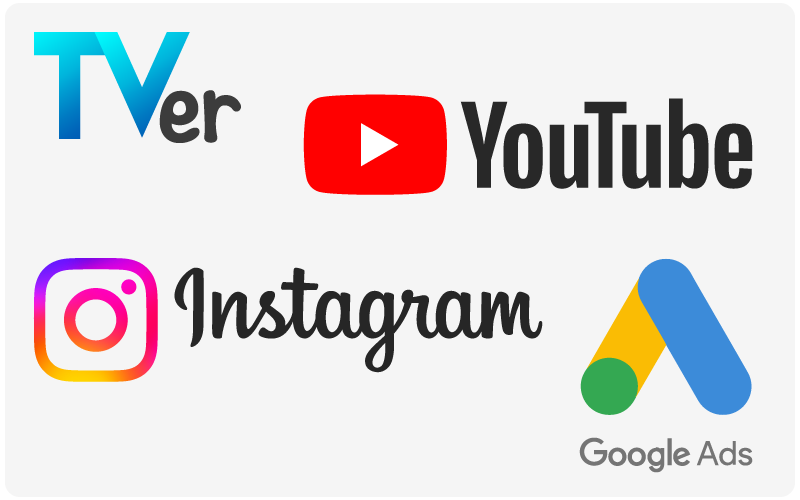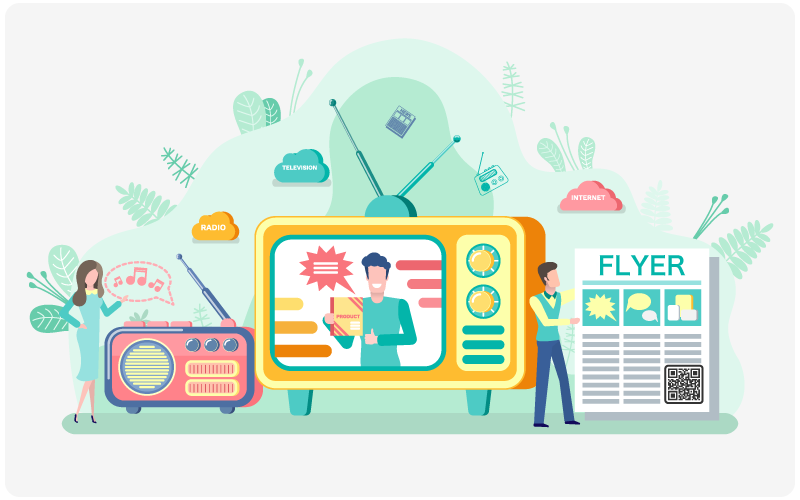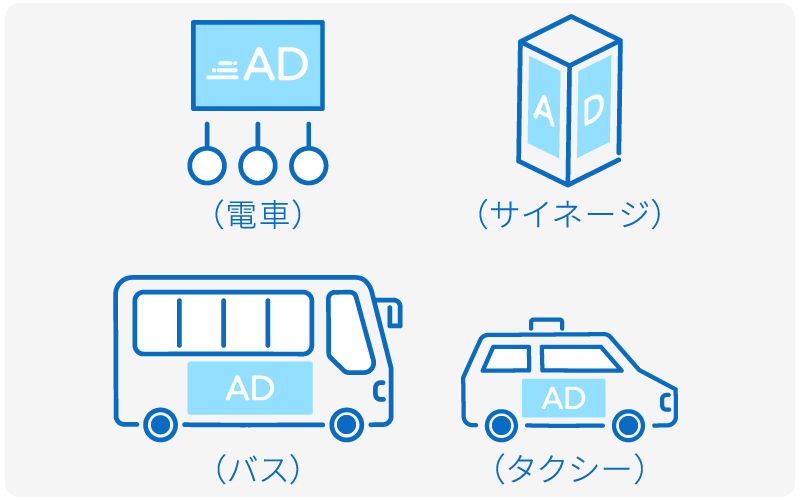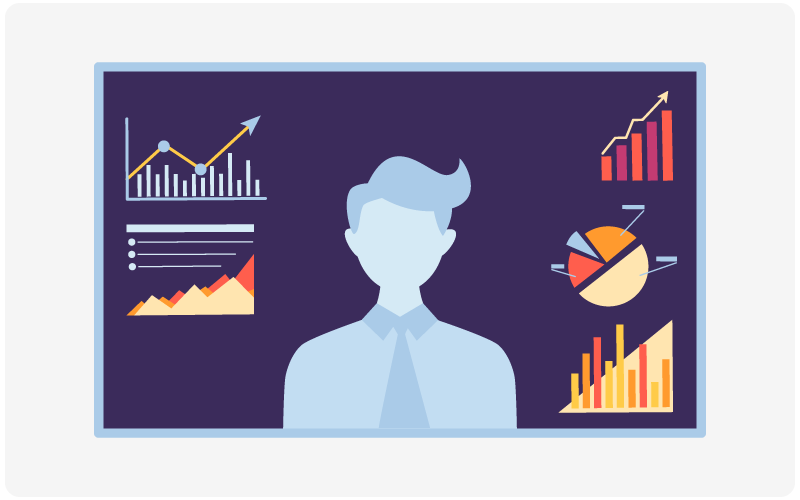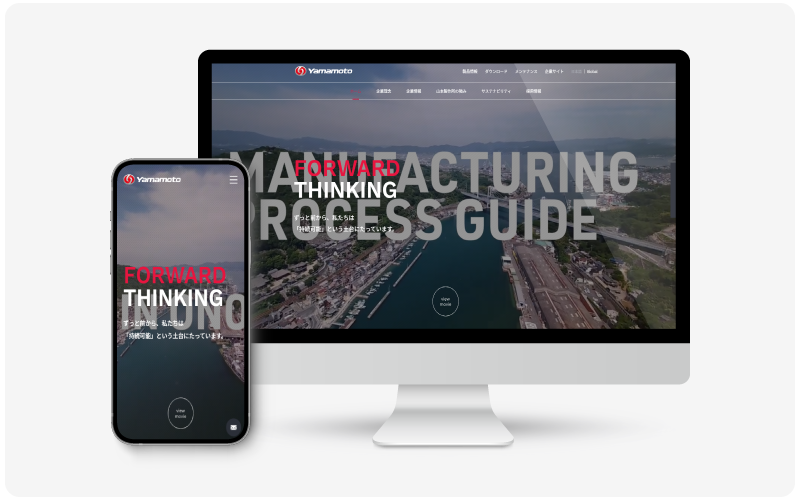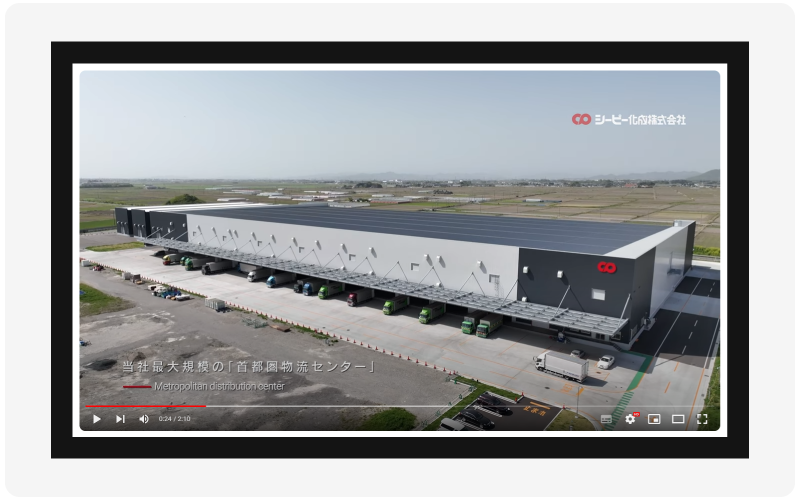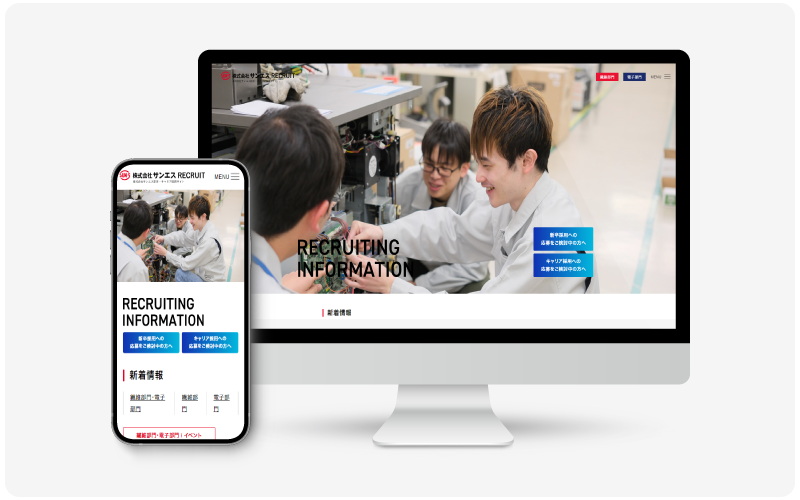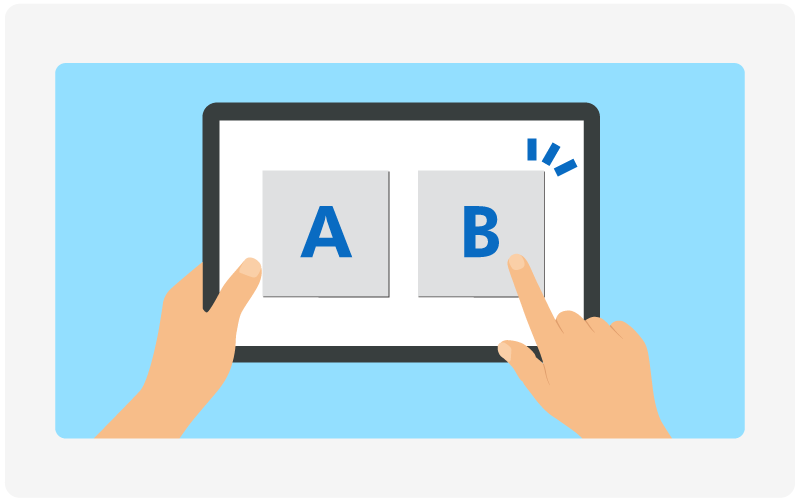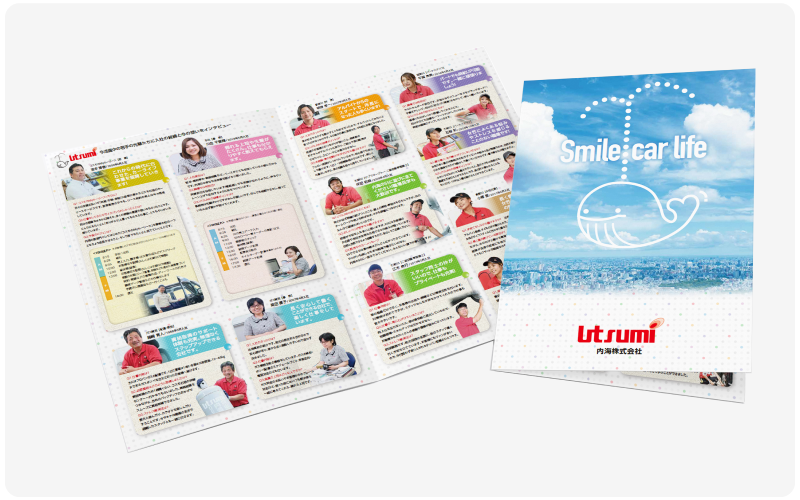意外と知らない?!印刷会社へのデータ入稿のポイント
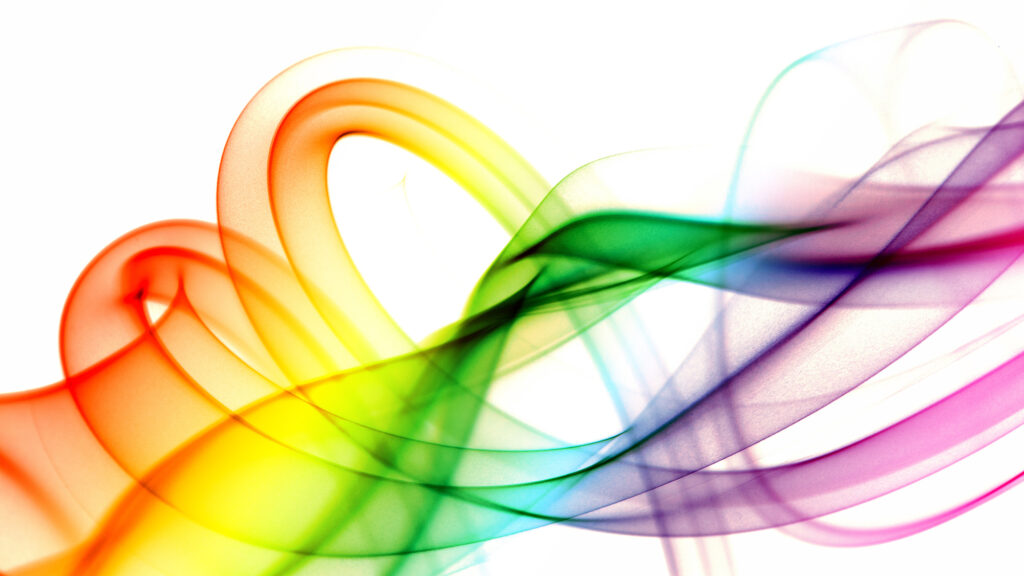
「印刷会社へ入稿するときのデータってどうすればいいの?」
「どういうデータを作ればいいの?」
というお問い合わせがときどきあります。
今回は、あらためて印刷会社へのデータ入稿のポイントをご説明したいと思います。
基本はAdobe CCで入稿
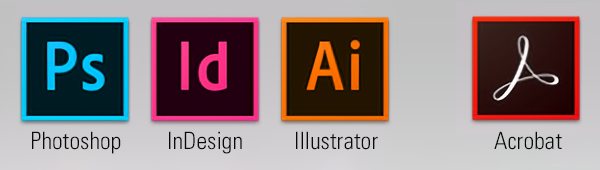
印刷用のデータ作成は基本的にAdobe CC(Adobe Illustrator, Adobe Photoshop, Adobe InDesign)を使って作成します。
入稿は、
「使用したソフトの形式で、画像などの部品を含めて全部入稿する」か、
「印刷用の完全データ形式のPDFに書き出して入稿」します。
ですが、たいていの場合、「全ての部品を全部入稿できない」ことがほとんどです。
というのも、フォントによってはライセンスの問題で埋め込み不可やコピーして渡せないため、ソフト上でアウトライン化(文字を図形に変換)するのがセオリーです。
Adobe Illustratorの場合は、文字を選択して[書式>アウトラインを作成]でアウトライン化します。
当然ながら、アウトライン化したあとでは文字修正ができなくなりますので注意が必要です。
あと入稿時に多いのが、画像のリンク切れ。
警告を無視して開くと画像が抜けた状態になります。
方法としては[ファイル>パッケージ]でリンクファイルを収集する方法と、保存時に画像を埋め込む方法があります。通常は埋め込みで十分でしょう。
Adobe CC以外で入稿するとき
通常のソフトでは、印刷会社へ入稿することを考慮されていないため、そういったデータは、印刷用のデータに変換したり、作り直したりしています。
その際に問題になるのが「文字が化ける」と「色が変わる」現象です。
(「文字が化ける」については以前のブログでご紹介しました。)
色が変わる原因はRGBのデータ
学校で「光の三原色」と「色の三原色」を学んだことがある方はイメージしやすいと思います。
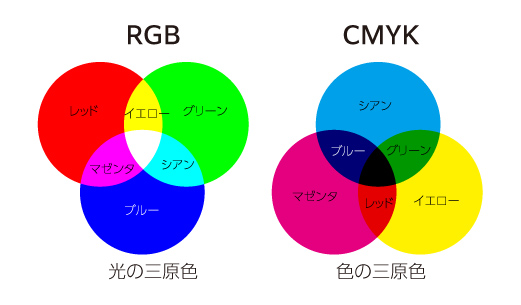
PCのモニターに表示されているデータはRGBカラーです。光の三原色で表現されます。
通常のソフトはRGBで色管理されています。
印刷は色の三原色を基本として、プラス黒のCMYK4色の掛け合わせでできています。
細かい網点を重ねることによって薄い色を表現しています。

理論上、「光の三原色」と「色の三原色」は補完しあう関係にありますが、実際には混色時に濁るといった物理的なノイズが必ず発生します。
さらに問題なのは、「RGBの色の中には、CMYK印刷インクにはない色がある」ということです。
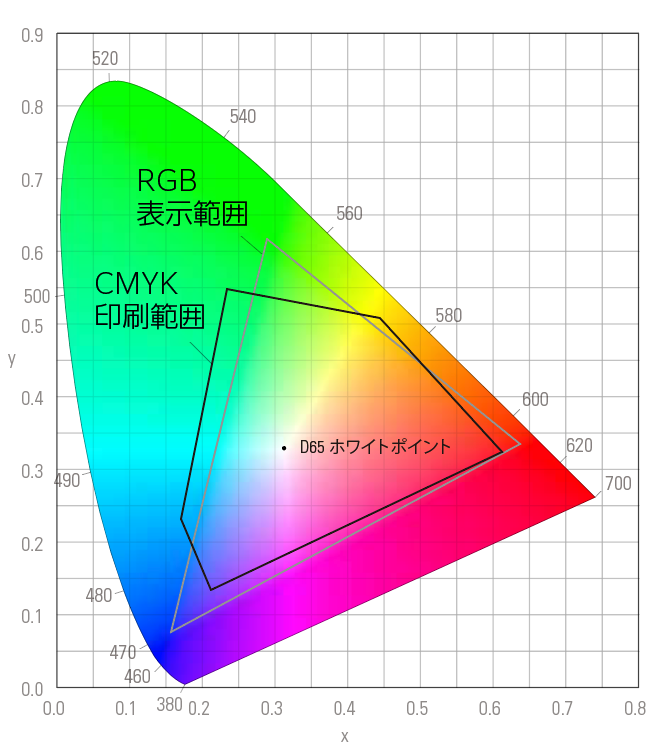
上の図は、RGBとCMYKの色の再現領域です。RGBの範囲とCMYKの範囲が異なっています。
たとえば、RGB範囲の端にあるグリーンの色はCMYKの範囲にないので、物理的に表現できないことがわかると思います。
通常、RGBで指定された色は、自動でCMYK値に置き換えられますが、上記のように、色にこだわりがある場合はCMYKでデータを作成しないとイメージ通りに仕上がらないということになります。(ここ重要です!)
印刷用のデータを作るための設定
Adobe CCは、印刷用のデータを作るだけではなく、Webや動画なども作成できるように作られています。
そのため、Adobe CCで入稿しても印刷用の設定にしておかないと適切な変換が行われません。
(重要)印刷用の設定
Adobe Bridgeから[編集>カラー設定]で「一般用−日本2」を選択し適用ボタンを押します。ここで設定すると、他のIllustrator, Photoshop, InDesignの設定も同期されます。
(Adobe CCをお使いであれば、Adobe Bridge が使えます。 )
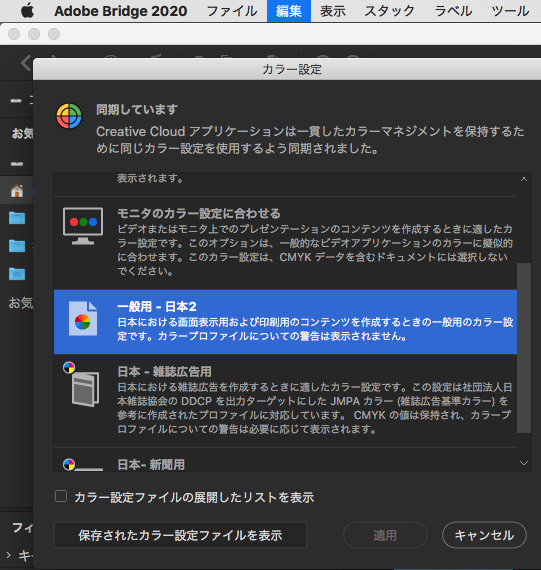
各アプリケーションの設定
新規ファイルを作成する場合に、必ず「印刷」のプリセットから選び、カラーモードが「CMYKカラー」になっていることを確認しましょう。
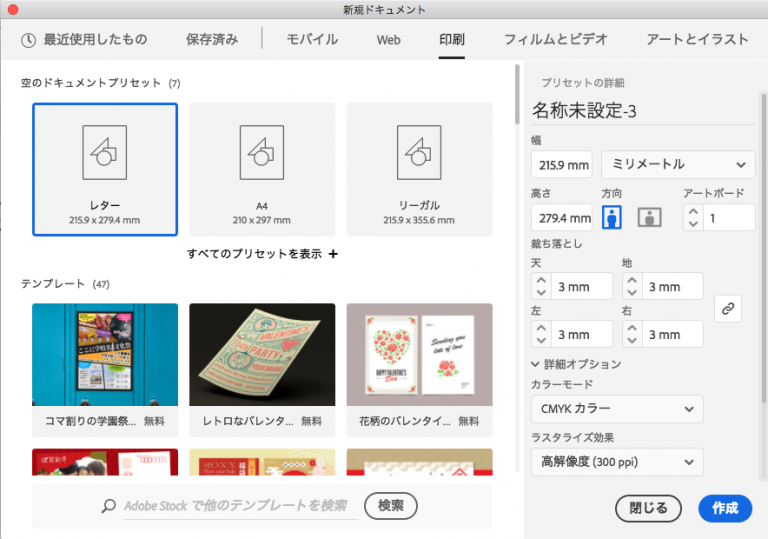
(写真はIllustratorの例)
それ以外の注意点
・「白い余白が出る」塗り足し問題→(詳しくは次回のブログにて)
まとめ
・印刷用データを作るには、CMYKカラーに対応したアプリケーションを使用する。
・CMYKカラーでデータを作成する。
・文字はアウトライン化する。画像は埋め込む。
CMYKカラー以外の色を使いたい場合はご相談ください。